Maison >Problème commun >Dans quelle vue pouvez-vous voir la vignette
Dans quelle vue pouvez-vous voir la vignette
- 青灯夜游original
- 2022-07-25 10:29:367508parcourir
Dans la vue « Navigateur de diapositives », vous pouvez voir plusieurs diapositives affichées sous forme de vignettes et il est facile d'ajuster intuitivement l'ordre entre les diapositives. Dans la vue Parcourir les diapositives, vous pouvez voir toutes les diapositives sur le même écran, et vous pouvez facilement ajouter, supprimer et déplacer des diapositives entre les diapositives et sélectionner des transitions d'animation ; dans la vue Diaporama, vous pouvez observer l'effet de production des diapositives. .

L'environnement d'exploitation de ce tutoriel : système Windows 7, Microsoft Office 2019, ordinateur Dell G3.
Ouvrez PPT, cliquez sur "Affichage", vous pouvez voir 5 modes d'affichage sur le côté droit de la barre de menu, à savoir "Vue Plan", "Vue Normale", "Vue Navigateur de Diapositives", "Page Notes" et "Vue Lecture". " ".
Parmi eux, la vue en mode vignette est la vue "Slide Browse".
Dans la vue « Navigateur de diapositives » de PowerPoint, vous pouvez voir plusieurs diapositives affichées sous forme de vignettes et il est facile d'ajuster intuitivement l'ordre entre les diapositives.
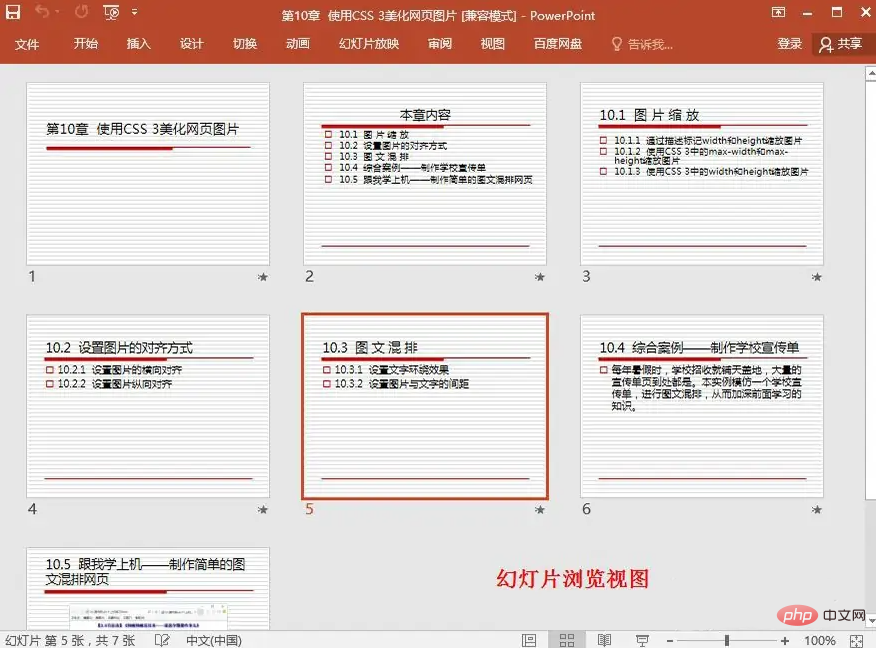
La vue Plan nous permet de voir le contenu principal de chaque diapositive dans toute la mise en page, et nous permet également de composer et de modifier directement dessus.
Vous pouvez voir toutes les diapositives sur le même écran en mode Parcourir les diapositives, et vous pouvez facilement ajouter, supprimer et déplacer des diapositives entre les diapositives et sélectionner des transitions d'animation. La vue Diaporama vous permet de regarder le diaporama au fur et à mesure de sa création.
En mode normal, vous pouvez saisir et afficher le sujet, le sous-titre et les notes de chaque diapositive, et vous pouvez déplacer l'image de la diapositive et la zone de la page de notes ou modifier leur taille.
Mode d'affichage « Trieur de diapositives » :
Cliquez sur « Affichage » - « Trieur de diapositives » pour passer en mode Trieur de diapositives et afficher ou revoir toutes les diapositives de la présentation
Mode de navigation des diapositives : Affichez toutes les diapositives de la présentation sous une forme réduite. Dans cette vue, vous pouvez ajuster l'ordre des diapositives, la conception de l'animation des diapositives, les paramètres du diaporama et les paramètres d'attente des diapositives.
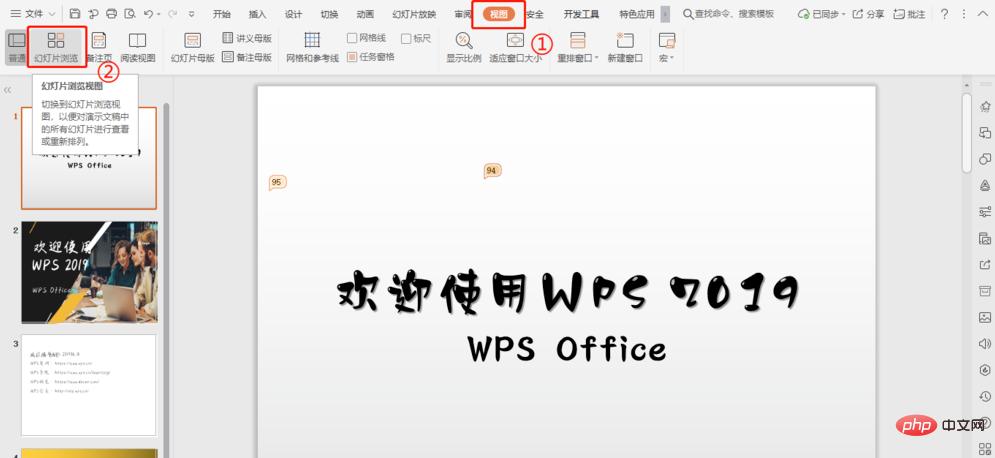
Après avoir entré « Navigateur de diapositives », cliquez sur Parcourir les diapositives et nous pouvons faire glisser les diapositives pour modifier la mise en page à volonté.
Pour plus de connaissances connexes, veuillez visiter la colonne FAQ !
Ce qui précède est le contenu détaillé de. pour plus d'informations, suivez d'autres articles connexes sur le site Web de PHP en chinois!


